用ps做饼干字
摘要:最终效果1、新建一个2560*1440像素文档,双击背景图层解锁。然后给该图层应用一个图层样式,添加“渐变叠加”效果...
最终效果

1、新建一个2560 * 1440像素文档,双击背景图层解锁。然后给该图层应用一个图层样式,添加“渐变叠加”效果,颜色值从:#fdebc2到#f7efe0。具体参数设置如下图。
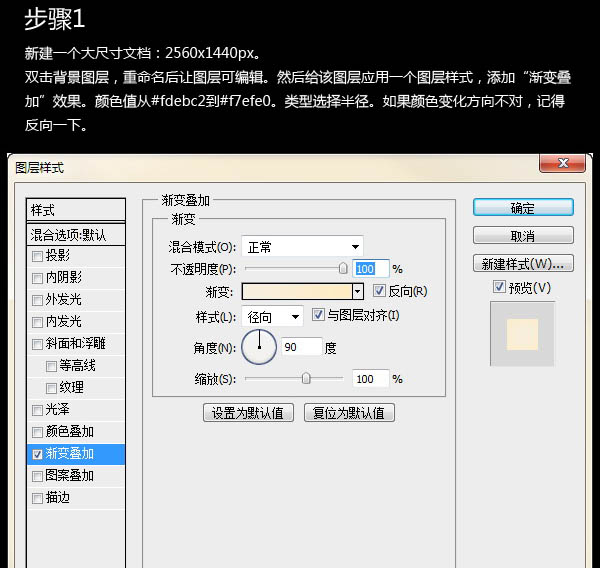
2、在图层之上添加自己喜欢的文字。这里使用的是Cooper Std Black字体,因为这种字体有着圆润的边角,比较适合做饼干效果。
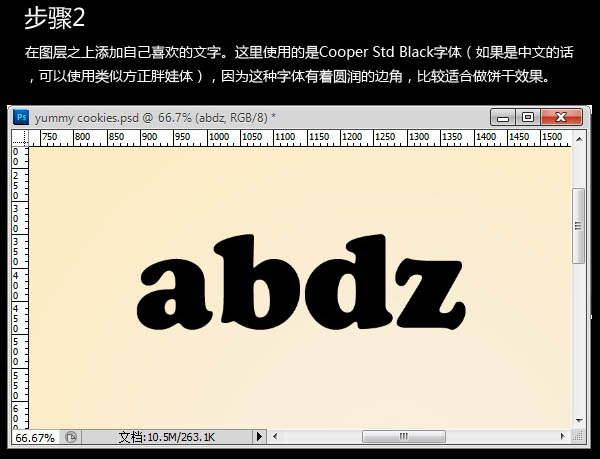
3、现在就可以添加饼干的纹理,先打开一些饼干素材,多复制几层,让饼干覆盖住刚才的字体,并把这些饼干图层放到同一个图层组中。



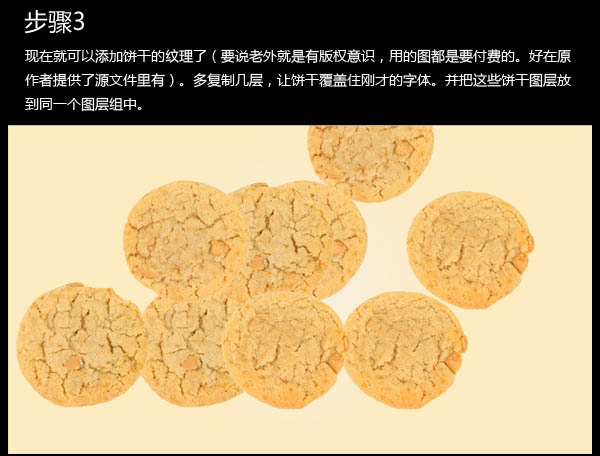
4、获取文字图层的选区,然后给刚才的图层组添加图层蒙版,这样看上去文字就覆盖了饼干的纹理效果。
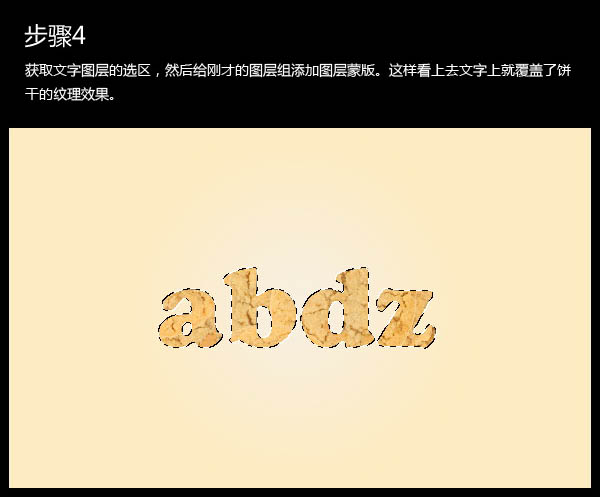
【用ps做饼干字】相关文章:
上一篇:
Photoshop制作立体纹理火焰字
下一篇:
用PS如何制作珍珠字
